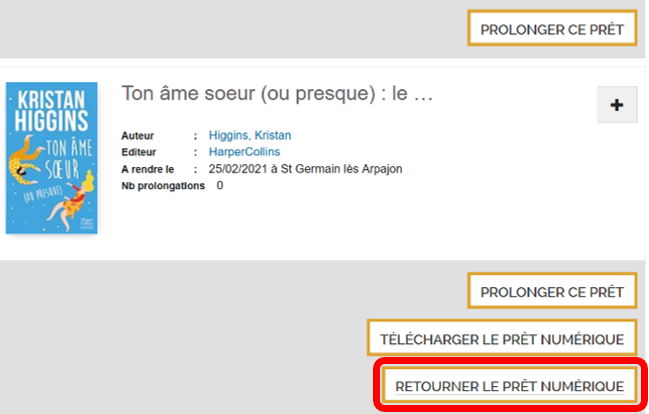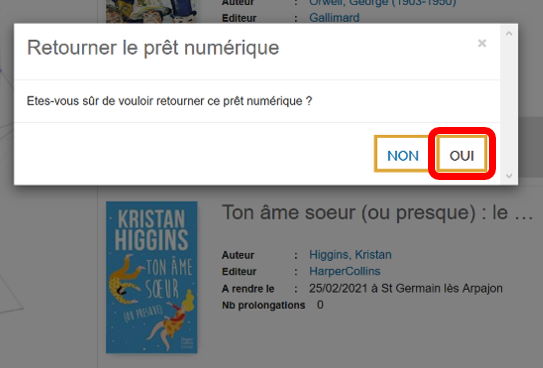Emprunter et rendre un livre numérique
Lecture sur ordinateur avec Thorium
• Emprunter un livre
- Connectez-vous sur votre compte en saisissant le n° de carte (tous les chiffres sans les espaces) et votre mot de passe. Cliquez sur « connnexion ».
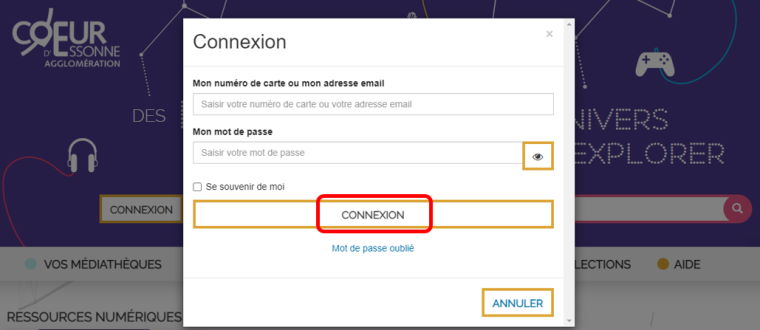
- Cherchez le titre du livre que vous souhaitez emprunter en cliquant sur l’icône PNB (à gauche de l’écran) ou dans la zone de recherche.
Il est possible d’affiner la recherche en choisissant le support « Livre numérique ».
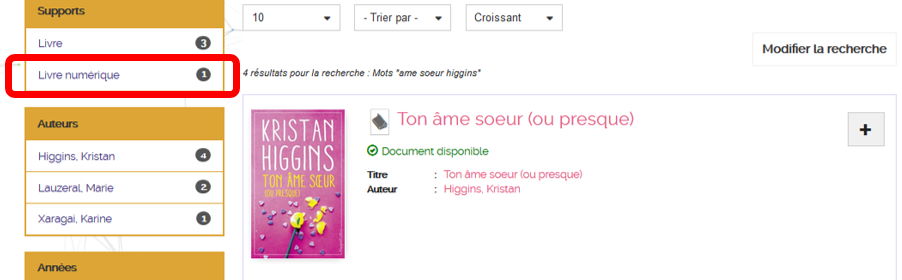
- Une fois le titre trouvé, cliquez sur le titre pour afficher les détails du document.
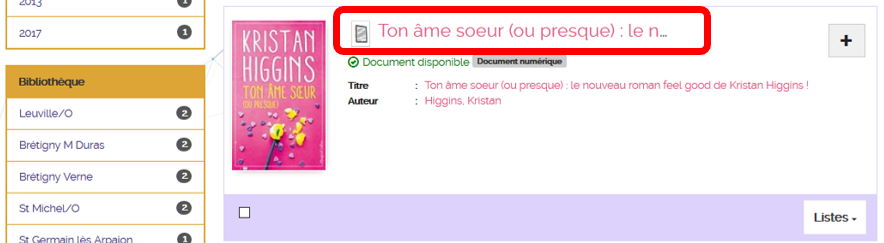
- Dans la notice détaillée, cliquez sur « Emprunter ».
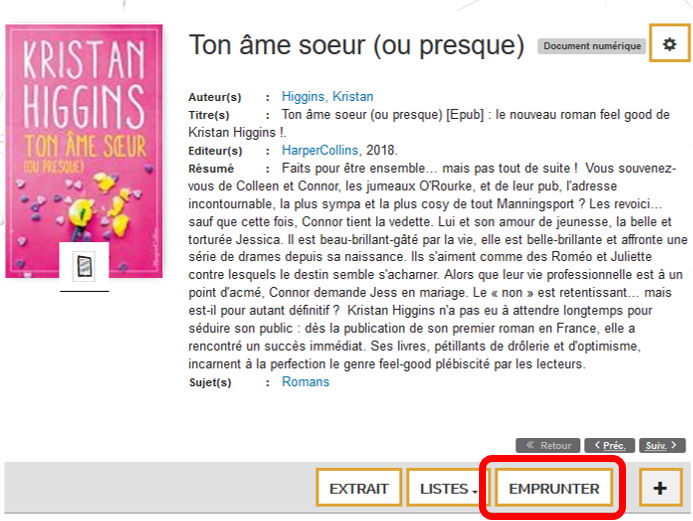
- Dans la fenêtre qui s’ouvre, confirmez l’emprunt en sélectionnant l’application de lecture « Thorium », en indiquant un mot de passe et un indice puis en cliquant sur « Emprunter » :
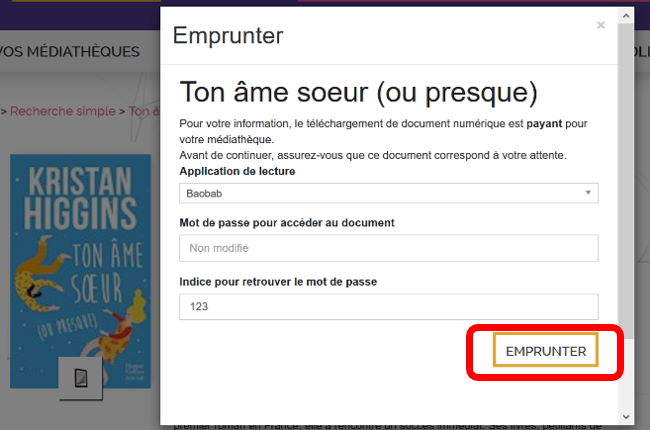
- Puis cliquez sur le lien de téléchargement dans la fenêtre suivante :
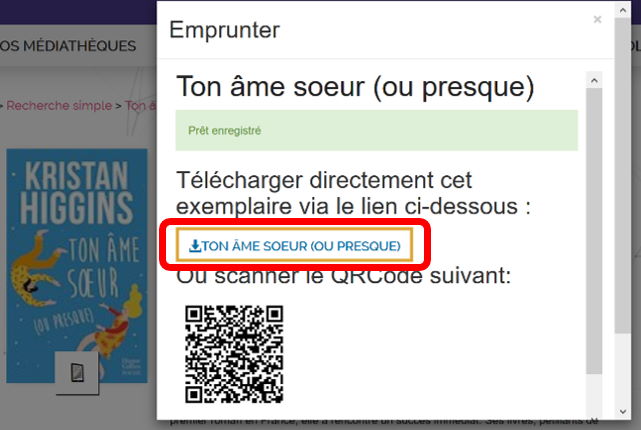
- Choisissez « Ouvrir avec Thorium »
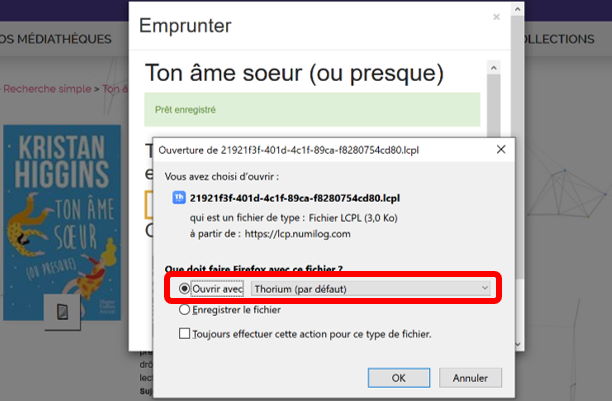
- L’application Thorium s’ouvre et le mot de passe indiqué auparavant doit être saisi :
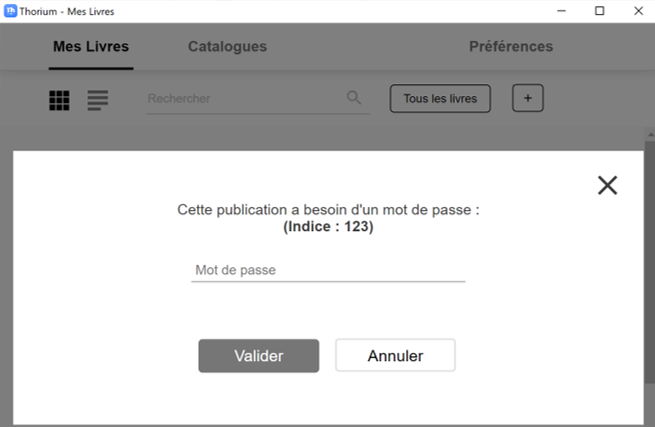
- Vous pouvez alors lire le livre emprunté sur votre ordinateur :
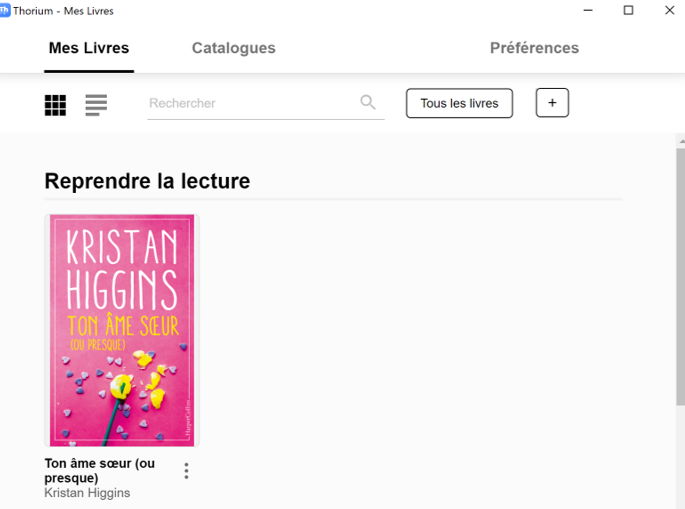
• Rendre un livre
- Depuis le portail des médiathèques, connectez-vous sur votre compte en saisissant le n° de carte (tous les chiffres sans les espaces) et votre mot de passe. Cliquez sur « connnexion ».
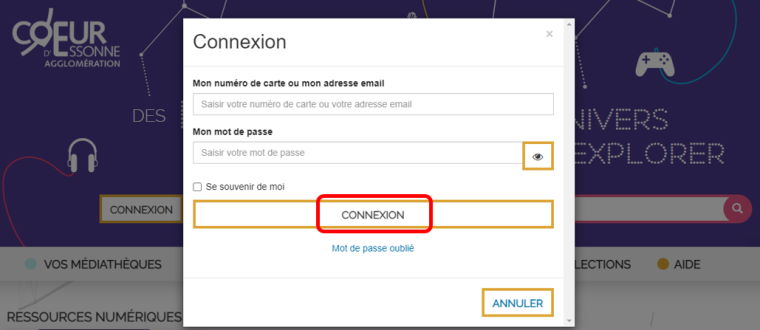
- Allez dans « Mes prêts » :
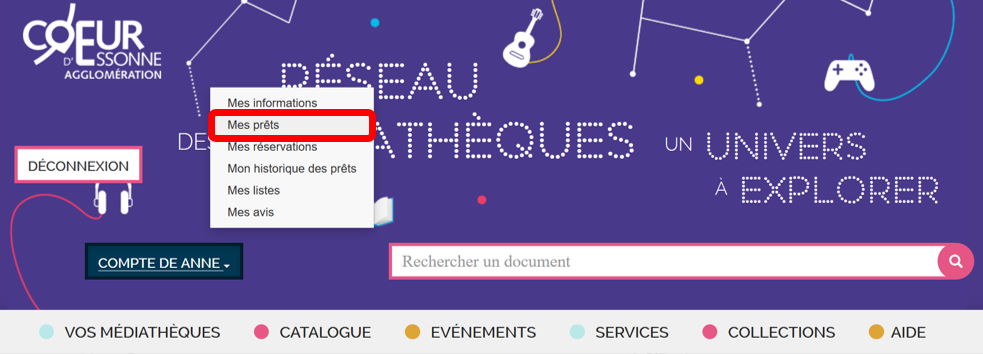
- Dans la liste de vos prêts, cliquez sur « Retourner le prêt numérique » et validez en cliquant sur « Oui » :